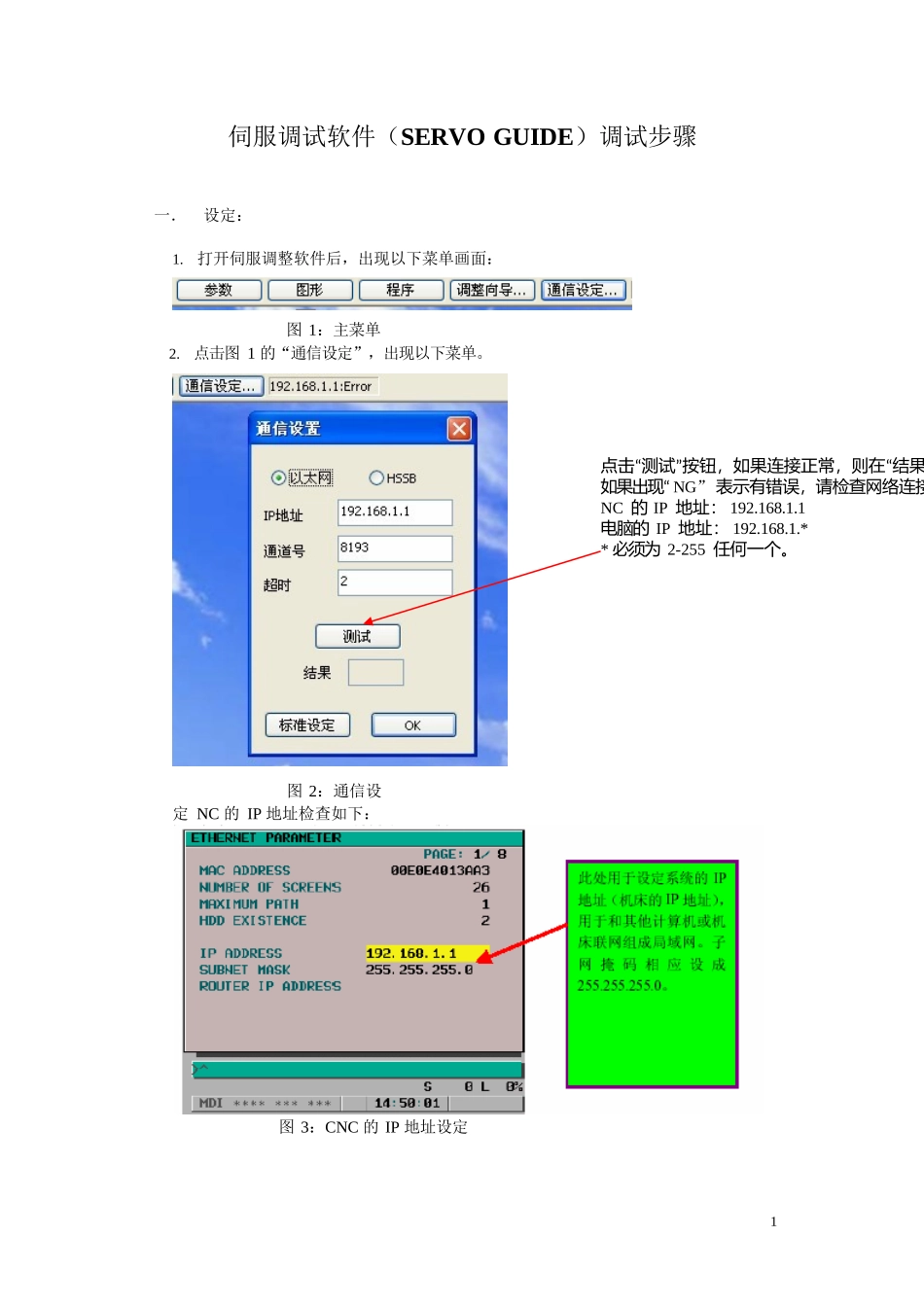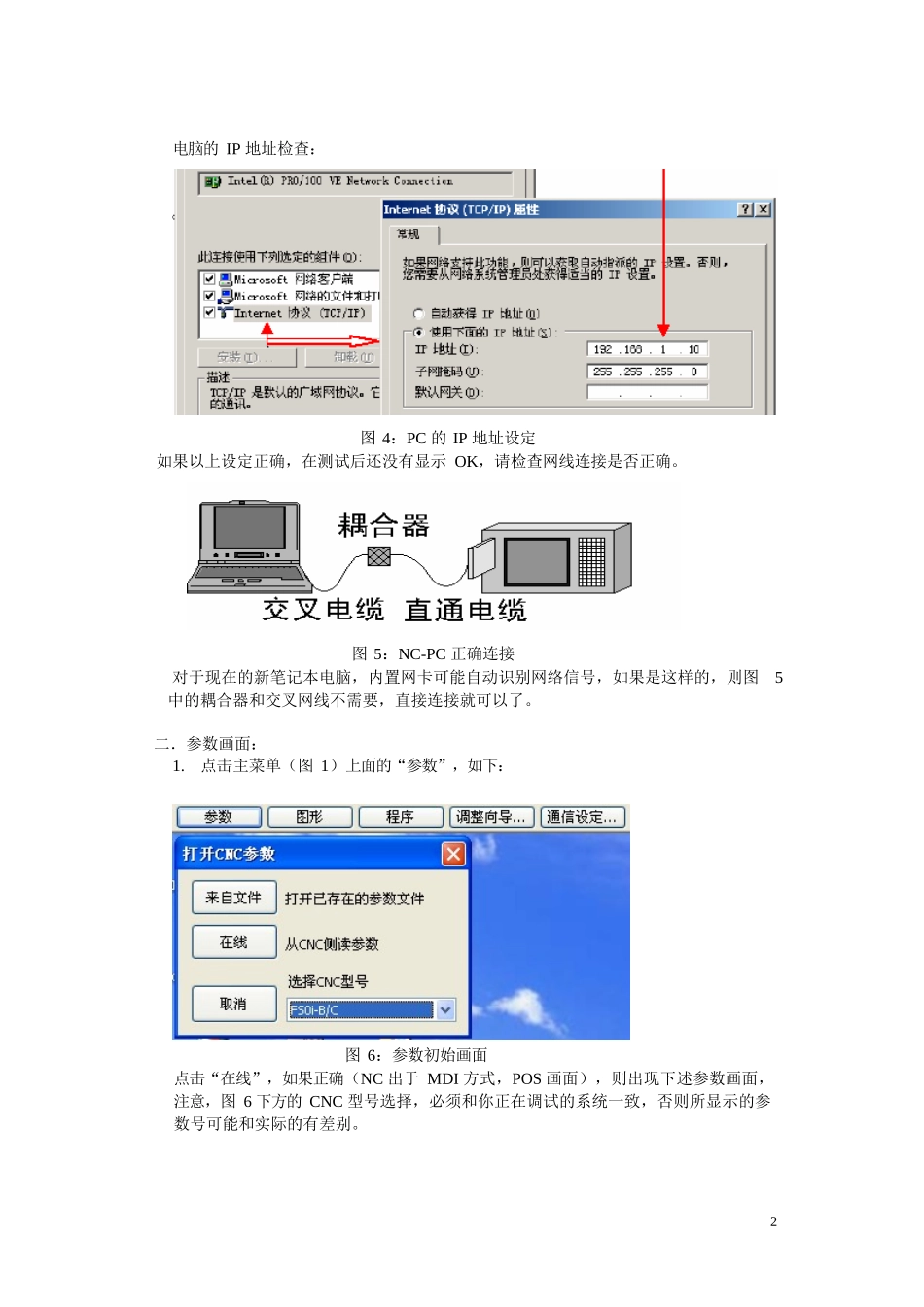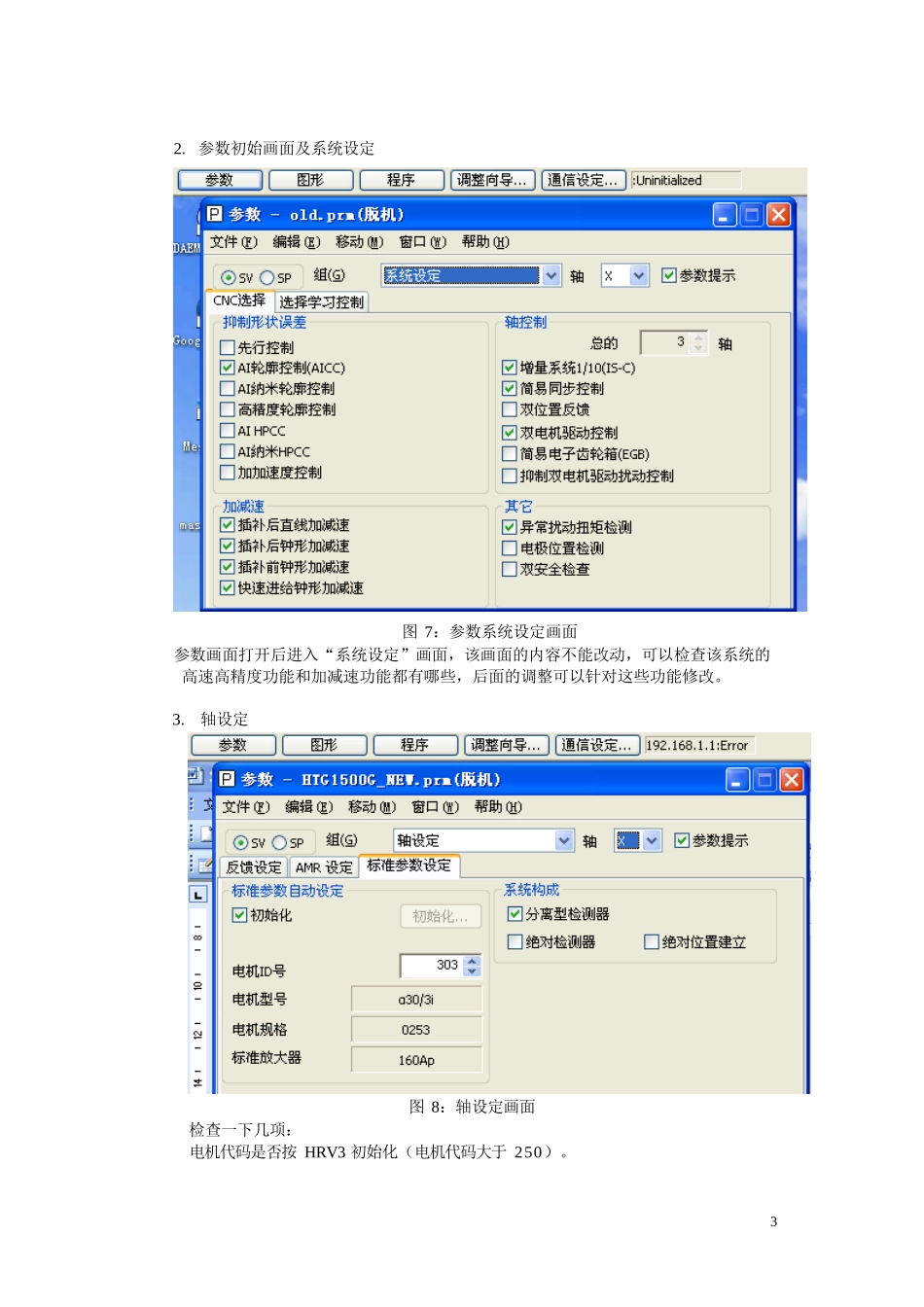1“”“”“点击 测试 按钮,如果连接正常,则在 结果 框里出现 OK”“如果出现 NG” 表示有错误,请检查网络连接或 IP 地址的设定。NC 的 IP 地址: 192.168.1.1 电脑的 IP 地址: 192.168.1.** 必须为 2-255 任何一个。伺服调试软件(SERVO GUIDE)调试步骤一. 设定:1.打开伺服调整软件后,出现以下菜单画面:图 1:主菜单2.点击图 1 的“通信设定”,出现以下菜单。图 2:通信设定 NC 的 IP 地址检查如下:图 3:CNC 的 IP 地址设定2电脑的 IP 地址检查:图 4:PC 的 IP 地址设定如果以上设定正确,在测试后还没有显示 OK,请检查网线连接是否正确。图 5:NC-PC 正确连接对于现在的新笔记本电脑,内置网卡可能自动识别网络信号,如果是这样的,则图 5中的耦合器和交叉网线不需要,直接连接就可以了。二.参数画面:1.点击主菜单(图 1)上面的“参数”,如下:图 6:参数初始画面点击“在线”,如果正确(NC 出于 MDI 方式,POS 画面),则出现下述参数画面, 注意,图 6 下方的 CNC 型号选择,必须和你正在调试的系统一致,否则所显示的参数号可能和实际的有差别。32. 参数初始画面及系统设定图 7:参数系统设定画面参数画面打开后进入“系统设定”画面,该画面的内容不能改动,可以检查该系统的高速高精度功能和加减速功能都有哪些,后面的调整可以针对这些功能修改。3.轴设定图 8:轴设定画面检查一下几项:电机代码是否按 HRV3 初始化(电机代码大于 250)。4电机型号与实际安装的电机是否一致。放大器(安培数)是否与实际的一致。检查系统的诊断 700#1 是否为 1(HRV3 OK),如果不为 1,则重新初始化伺服参数并检查 2013#0=1(所有轴)注:图 8 的右边的“分离型检测器”对于全闭环系统时候需要设定。4.加减速一般控制设定如下图所示,设定各个轴在一般控制时候的加减速时间常数和快速移动时间常数。图 9:一般控制的时间常数注意:各个轴的时间常数要设定为相同的数值,使用直线型。而快速时间常数为铃型,(即图 9 的 T1,T2 都需要设定,如果只设定了直线部分 T1,则在快速移动时候会产生较大的冲击)。相关参数 (表 1) :参数号意义标准值调整方法1610插补后直线型加减速11622插补后时间常数50-100走直线1620快速移动时间常数 T1100-500走直线1621快速移动时间常数 T250-200走直线5.AICC/AIAPC 控制的时间常数:如果系统有 AICC 功能(可通过...